App(アプリ)案件のイベントポストバック設定方法をご紹介します。
活用イメージ
| 目的 | 必要イベント | 備考 |
|---|---|---|
| CV除外 | launch | ポストバックをしていただくことで起動ユーザー(インストールユーザー)を配信対象から除外します |
| ROAS計測 | revenue/payment | 課金情報をポストバックしていただくことで計測可能 |
| App内CPA計測 | 成果地点イベント | 成果地点イベント(予約や登録)をポストバックしていただくことで計測可能 |
| 既存ユーザー向け配信 (休眠ユーザー向け配信) | 配信対象イベント&除外対象イベント | 休眠している課金ユーザーへ配信、インストールしているがまだ登録をしていないユーザーへ配信など、配信対象と除外対象をポストバックしていただくことで配信可能 |
対応計測ツール
【ADJUST】連携方法
ADJUST管理画面より設定をお願いいたします。
標準イベントの設定方法は以下の通りです。
1[SETTINGS]を選択します。
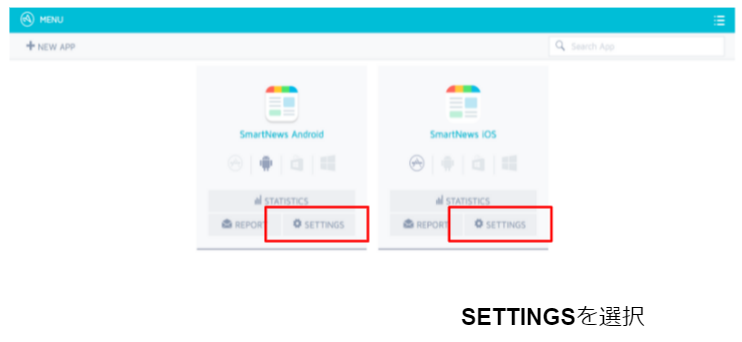
2[Partner Setup]を選択します。
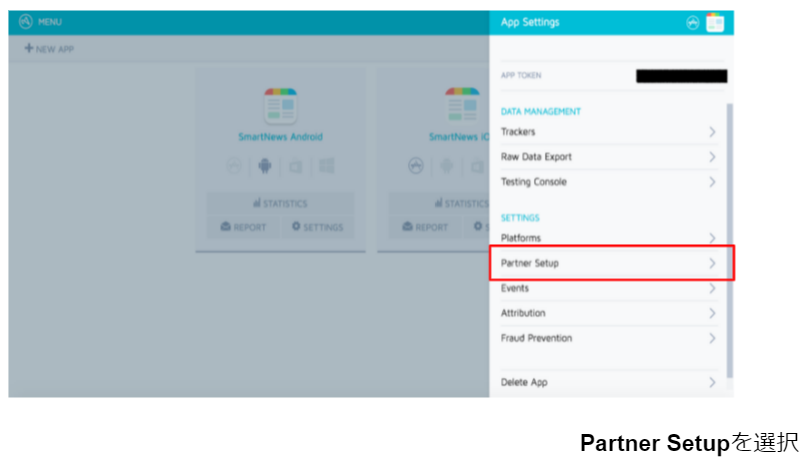
3[ADD PARTNERS]を選択します。
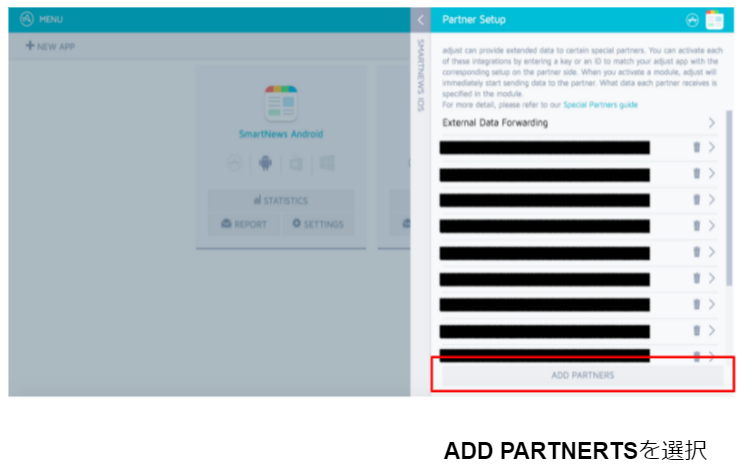
4検索窓に「SmartNews」を入力し選択します。
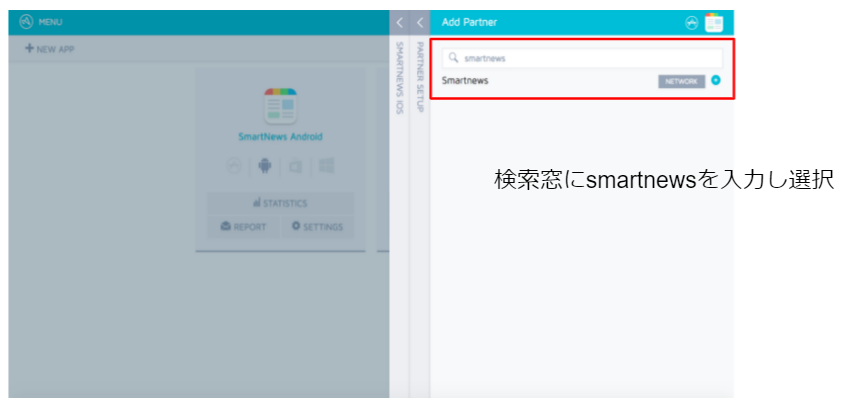
5該当箇所を選択し[SAVE]を押下します。
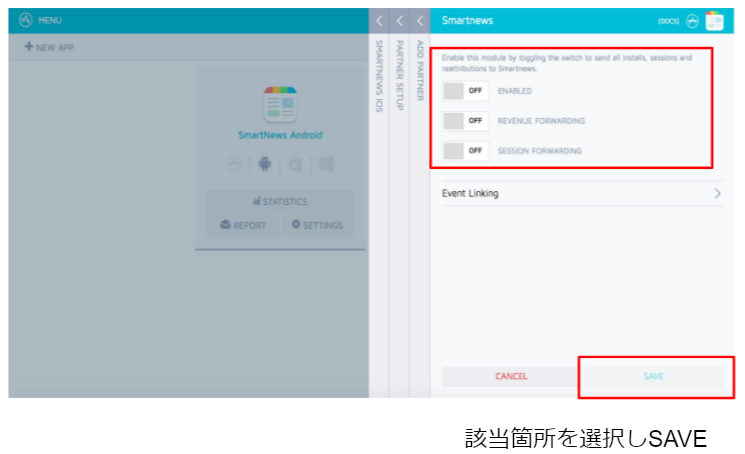
【AppsFlyer】標準イベントの設定手順
1[連携済みパートナー]を選択します。
2「SmartNews」を検索
3検索結果の「SmartNews Ads」を選択して[編集]を押下します。
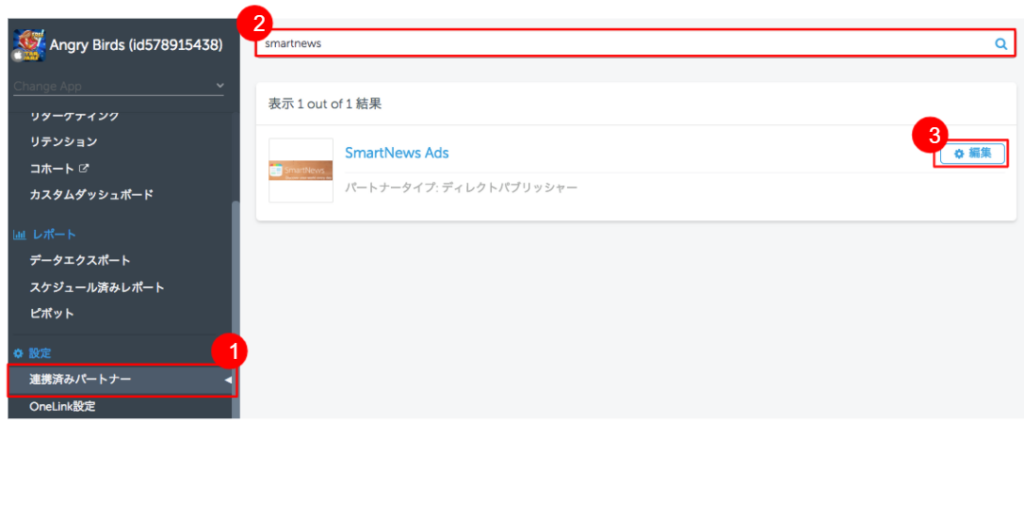
1[連携]タブを選択します。
2In-App Events Postbackをオンに設定します。
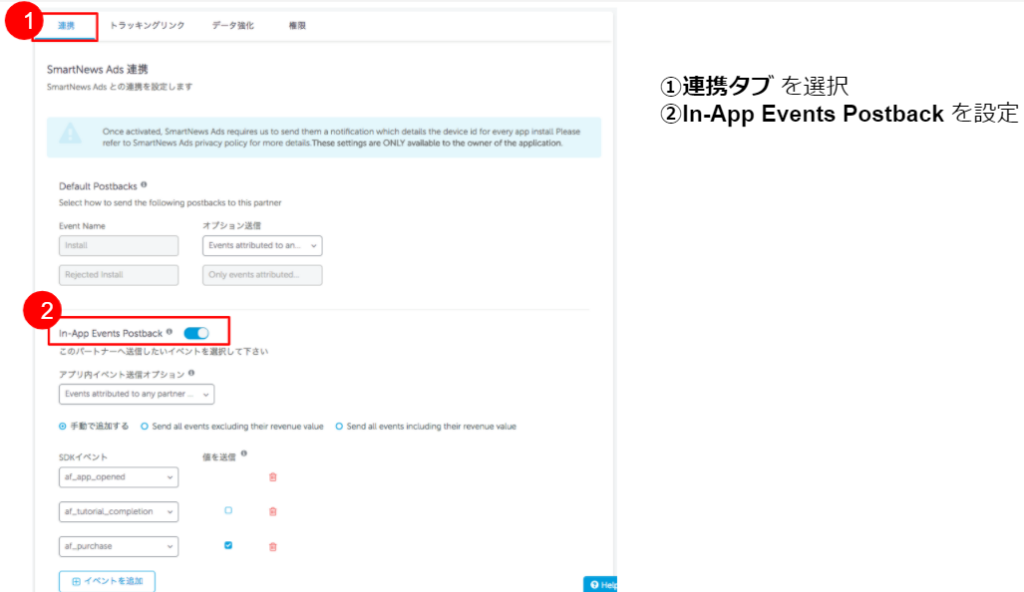
1Events attributed to any partnersを選択します。
2SDKイベント:リストから「af_app_opened」を選択します。
リストからポストバックしたいイベントを選択し(課金=af_purchase)、値を送信のチェックボックスにチェックを入れます。
3[Save]を押下します。
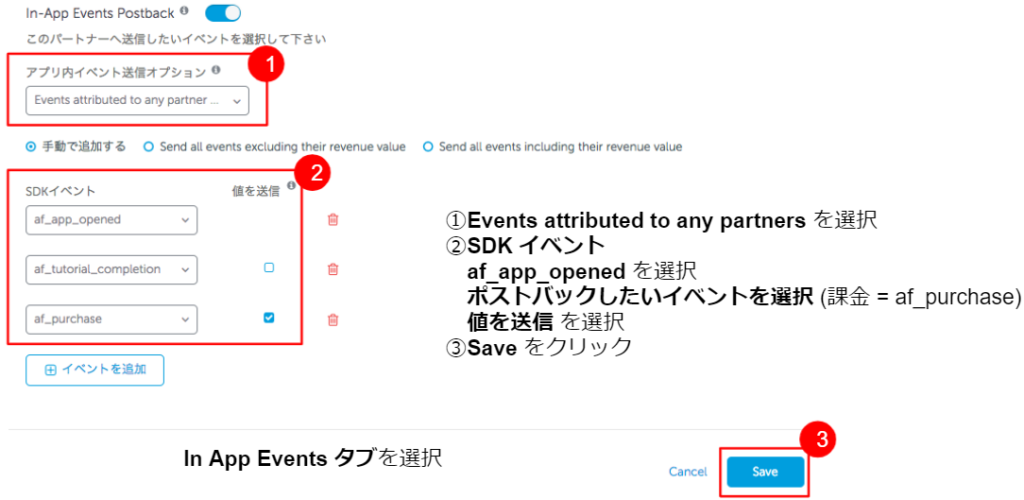
[権限]タブから、スマートニュース社に対する各種権限の設定が可能です。
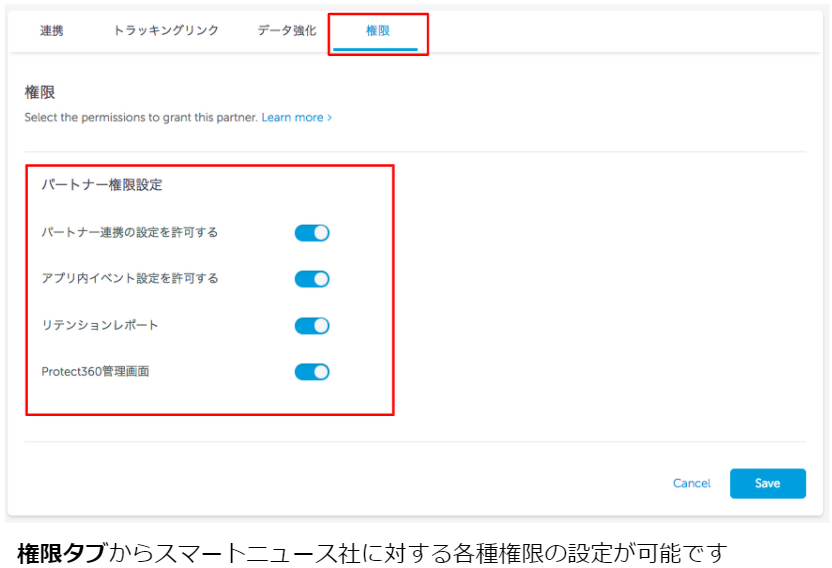
コールバック入力例
セッション(起動)など
http://log.smartnews-ads.com/【network_name】/[event]/?store_id={store_id}&ad_id={ad_id}
課金
https://log.smartnews-ads.com/【network_name】/revenue?transaction_id={transaction_id}&revenue={revenue}&revenue_currency={revenue_currency}&ad_id={ad_id}&store_id={store_id}&ts={ts}
※【】内はネットワーク名を入力(appsflyerなど)
※[]内は任意のイベント名を入力してください。
※{}内は計測ツールの該当するプレースホルダーを入力してください。


